Interior CAD Software ElementsCAD für Vectorworks installieren
Eine Anleitung zur Installation Interior CAD Software ElementsCAD für Mac finden Sie hier
Detailinfos zur Verzeichnisstruktur Interior CAD Software ElementsCAD für Windows finden Sie hier
1) ElementsCAD benötigt eine vorhandene Vectorworks Installation. Bitte daher erst Vectorworks installieren.
Erst dann können Sie ElementsCAD installieren! Sie benötigen Ihre Seriennummer (->VSS Kunden)?
2) Modul ElementsCAD installieren falls noch nicht geschehen.
Eine aktuelle Version finden Sie hier.
Dabei wird eine Datei el_ser.bin installiert, welche als Demoversion 4 Wochen gültig ist (Windows).
Erstinstallation: ElementsCAD deutsch -> für deutschsprachige Vectorworks Versionen
ElementsCAD dt. international -> deutschsprachiges ElementsCAD
für US-Versionen Vectorworks (-> internationale Vectorworks Versionen)
ElementsCAD XS -> XS Modul (ohne 3D Möbelmodul…)
Studentenversion -> ElementsCAD für Vectorworks Studentenversionen
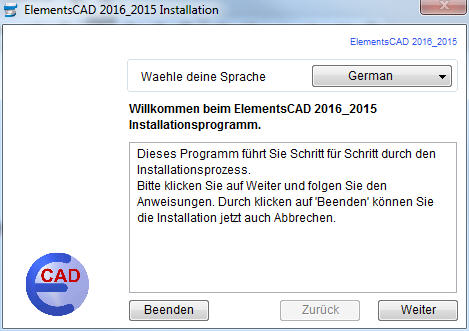
Updateinstallation: Bei Updateinstallationen und “Mischversionen”
(z.B. ElementsCAD 2016 für Vectorworks 2014) sowie bei Mac-Installationen
wird zum Teil ein anderer Installer verwendet.
Lesen Sie hierzu die ReadMe Datei am Ende vom Setup-Prozess…
3) ElementsCAD-Freischaltung zur Vollversion:
Zur Freischaltung als Vollversion benötigen Sie eine entsprechende Lizenzdatei (Datei “el_ser”).
Fordern Sie hier Ihre Lizenzdatei für ElementsCAD an. Sie bekommen dann umgehend Ihre Freischaltungsdatei.
Freischaltungsdatei (zip-Datei) entpacken und die beinhaltete Datei el_ser.bin je nach Version ins entsprechende Verzeichnis, z.B.
[Laufwerk]:\Programme\VectorWorks201X kopieren (>wo die Vectorworks.exe ist). Bestehende Datei ersetzen..
(Pfad für Versionen 2008 bis 2011: C:\Users\[Benutzername]\AppData\Roaming\Nemetschek\Vectorworks\201X
Ordner muss ggf. im Windows Explorer unter “Organisieren -> Ordner-und Suchoptionen -> Register Ansicht (->ganz unten) eingeblendet werden).
Diese Datei schaltet Ihre Interior CAD Software ElementsCAD zur Vollversion frei.
4) Starten Sie anschließend Vectorworks.
Im Menü “Tools > Workspaces ” bzw. “Extras>Arbeitsumgebungen (bzw. “Masken”)”
können Sie nun die gewünschte Arbeitsumgebung “ElementsCAD – …” laden.
Beachten Sie auch die Updates innerhalb Vectorworks im Menü ElementsCAD -> Hilfe
bzw. auf unserer Homepage für Windows und Mac.
Installation Interior CAD Software ElementsCAD -> Zubehör
1) Laden Sie sich die gewünschten Bibliotheksdateien heruter und entpacken sie diese.
Fordern Sie hier Ihre Downloadlinks für den ElementsCAD Zubehör an. Sie bekommen dann umgehend Ihre Downloadlinks.
2) Kopieren Sie die Dateien ins gewünschte Verzeichnis:
Beispiel: C:\Program Files (x86)\Vectorworks201X\Bibliotheken\ElementsCAD (->32 Bit)
Ab Version 2015:
C:\Program Files\Vectorworks201X\Bibliotheken\ElementsCAD (->64 Bit)
Abb. oben rechts: Innerhalb der Zubehörpalette von Vectorworks können Sie nun auf den gewünschten Zubehör
Ihrer Interior CAD Software ElementsCAD zugreifen.
Interior CAD Software – Sie haben Fragen?
Sie haben Fragen zur Interior CAD Software ElementsCAD für Vectorworks? Kontaktieren Sie uns.

